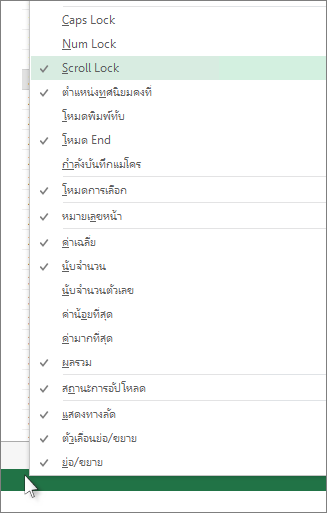เมื่อต้องการปิดใช้งานการล็อกการเลื่อน ให้กดแป้น Scroll Lock (มักเรียกว่า ScrLk) บนแป้นพิมพ์ของคุณ ถ้าคอมพิวเตอร์ของคุณไม่มีแป้น Scroll Lock ให้เลือกทําอย่างใดอย่างหนึ่งต่อไปนี้:
สําหรับ Windows 11
-
ถ้าคีย์บอร์ดของคุณไม่มีแป้น Scroll Lock บนคอมพิวเตอร์ของคุณ ให้คลิก เริ่ม การตั้งค่า> > การช่วยสําหรับการเข้าถึง > คีย์บอร์ด
-
คลิกปุ่ม แป้นพิมพ์บนหน้าจอ เพื่อเปิด
-
เมื่อคีย์บอร์ดบนหน้าจอปรากฎขึ้นบนหน้าจอของคุณ ให้คลิกปุ่ม ScrLk
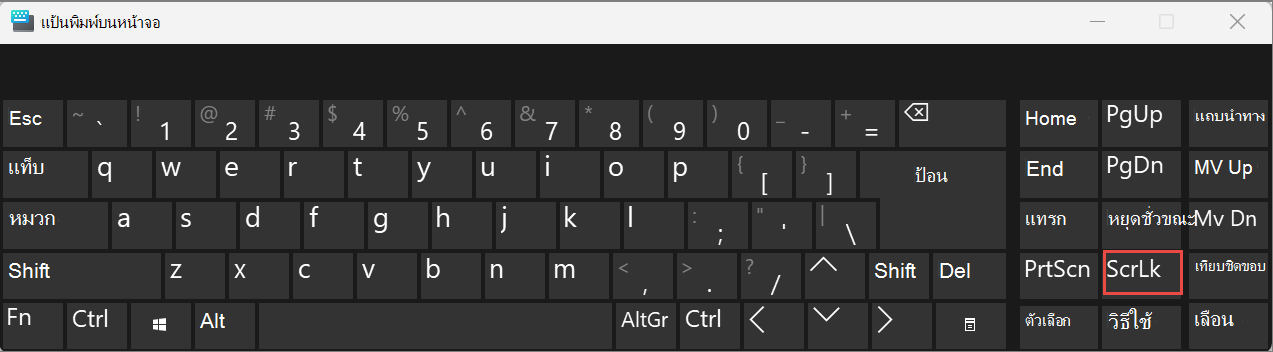
เคล็ดลับ: เมื่อต้องการเปิดแป้นพิมพ์บนหน้าจอใน Windows 11 อย่างรวดเร็ว ให้คลิกปุ่ม Windows เริ่มพิมพ์ แป้นพิมพ์บนหน้าจอ ซึ่งจะปรากฏในกล่องรายการค้นหา ภายใต้ ค้นหา ซึ่งจะปรากฏเป็นรายการเหนือกล่องค้นหา ให้คลิกผลลัพธ์การค้นหาแป้นพิมพ์บนหน้าจอ เมื่อแป้นพิมพ์บนหน้าจอปรากฏขึ้น ให้คลิกปุ่ม ScrLk
สำหรับ Windows 10
-
ถ้าคีย์บอร์ดของคุณไม่มีแป้น Scroll Lock บนคอมพิวเตอร์ของคุณ ให้คลิก เริ่ม การตั้งค่า> > ความง่ายในการเข้าถึง > แป้นพิมพ์
-
คลิกปุ่ม ใช้แป้นพิมพ์บนหน้าจอ เพื่อเปิด
-
เมื่อคีย์บอร์ดบนหน้าจอปรากฎขึ้นบนหน้าจอของคุณ ให้คลิกปุ่ม ScrLk
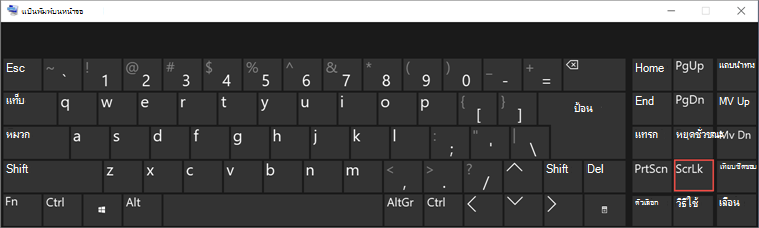
เคล็ดลับ: เมื่อต้องการเปิดแป้นพิมพ์บนหน้าจอใน Windows 10 อย่างรวดเร็ว ให้คลิกปุ่ม Windows เริ่มพิมพ์ แป้นพิมพ์บนหน้าจอ ซึ่งจะปรากฏในกล่องรายการค้นหา ภายใต้ ค้นหา ซึ่งจะปรากฏเป็นรายการเหนือกล่องค้นหา ให้คลิกผลลัพธ์การค้นหาแป้นพิมพ์บนหน้าจอ เมื่อแป้นพิมพ์บนหน้าจอปรากฏขึ้น ให้คลิกปุ่ม ScrLk
สำหรับ Windows 8.1
-
ถ้าคีย์บอร์ดของคุณไม่มีแป้น Scroll Lock ให้คลิก เริ่ม บนคอมพิวเตอร์ของคุณ แล้วกด CTRL+C เพื่อแสดงแถบ ชุดทางลัด
-
คลิก เปลี่ยนแปลงการตั้งค่าพีซี
-
เลือก ความง่ายในการเข้าถึง > คีย์บอร์ด
-
คลิกปุ่มแถบเลื่อน แป้นพิมพ์บนหน้าจอ เพื่อเปิด
-
เมื่อคีย์บอร์ดบนหน้าจอปรากฎขึ้นบนหน้าจอของคุณ ให้คลิกปุ่ม ScrLk
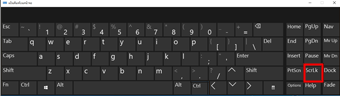
สำหรับ Windows 7
-
ถ้าคีย์บอร์ดของคุณไม่มีแป้น Scroll Lock ให้ไปที่ เริ่ม > โปรแกรมทั้งหมด > เบ็ดเตล็ด > ความง่ายในการเข้าถึง > คีย์บอร์ดบนหน้าจอ บนคอมพิวเตอร์ของคุณ
-
เมื่อคีย์บอร์ดบนหน้าจอปรากฎขึ้นบนหน้าจอของคุณ ให้คลิกปุ่ม slk
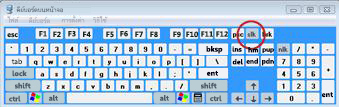
หมายเหตุ: เมื่อต้องการปิดแป้นพิมพ์บนหน้าจอ ให้คลิก X ที่มุมขวาบนของแป้นพิมพ์บนหน้าจอ
แก้ไขปัญหา Scroll Lock
คุณสามารถทราบได้ว่ามีการเปิดใช้งาน Scroll Lock อยู่หรือไม่ เนื่องจาก Scroll Lock จะปรากฏในแถบสถานะของ Excel
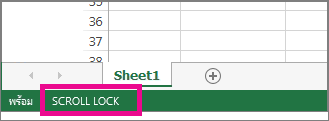
ถ้าคุณสงสัยว่า Scroll Lock เปิดอยู่ แต่ Scroll Lock ไม่ปรากฏในแถบสถานะของ Excel อาจเป็นเพราะแถบสถานะถูกกําหนดเองเพื่อซ่อนสถานะ Scroll Lock เมื่อต้องการตรวจสอบว่าเป็นกรณีนี้หรือไม่ ให้คลิกขวาที่แถบสถานะของ Excel มองหากล่องกาเครื่องหมายทางด้านซ้ายของ Scroll Lock ถ้าไม่เห็นเครื่องหมายถูก Scroll Lock จะไม่ปรากฏในแถบสถานะของ Excel เพียงเลือกกล่องเพื่อให้สถานะปรากฏบนแถบสถานะ